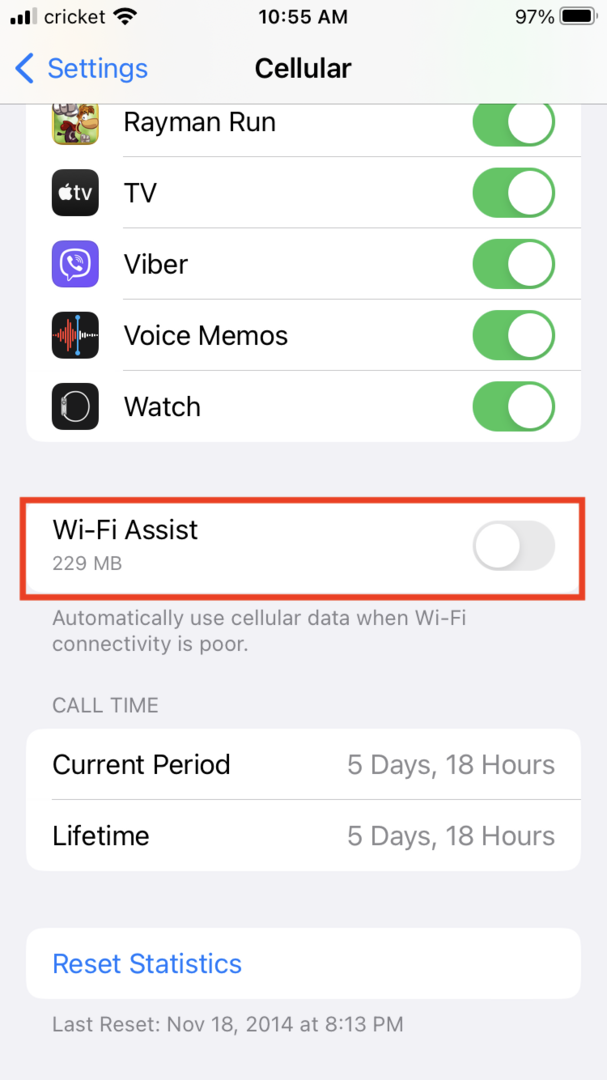отМишел Хъниагер0 коментараПоследна актуализация 26 юни 2023 г
Приложенията са по-готини и сложни от всякога. Но за да поддържат тези функции, те изтеглят огромни количества данни. Приложенията може да използват тези данни, за да работят по-бързо или да изпълняват функции във фонов режим, като например комуникация със сървъри, за да получат данните, от които се нуждаят. Докато се случва цялото това прехвърляне на данни, може да забележите, че сметката ви за мобилен телефон е по-висока, отколкото искате, ако нямате неограничени данни в плана на вашия оператор.
Можете да се уверите, че тези приложения не изтеглят данни, регистрирани във вашия клетъчен план. Просто бихте коригирали настройките на приложението си, така че вместо това да използват локалния Wi-Fi. Научете как по-долу.
Настройване на iPhone приложения за използване на Wi-Fi данни
- Отидете в Настройки (икона на зъбно колело на началния екран).
- Изберете Cellular.
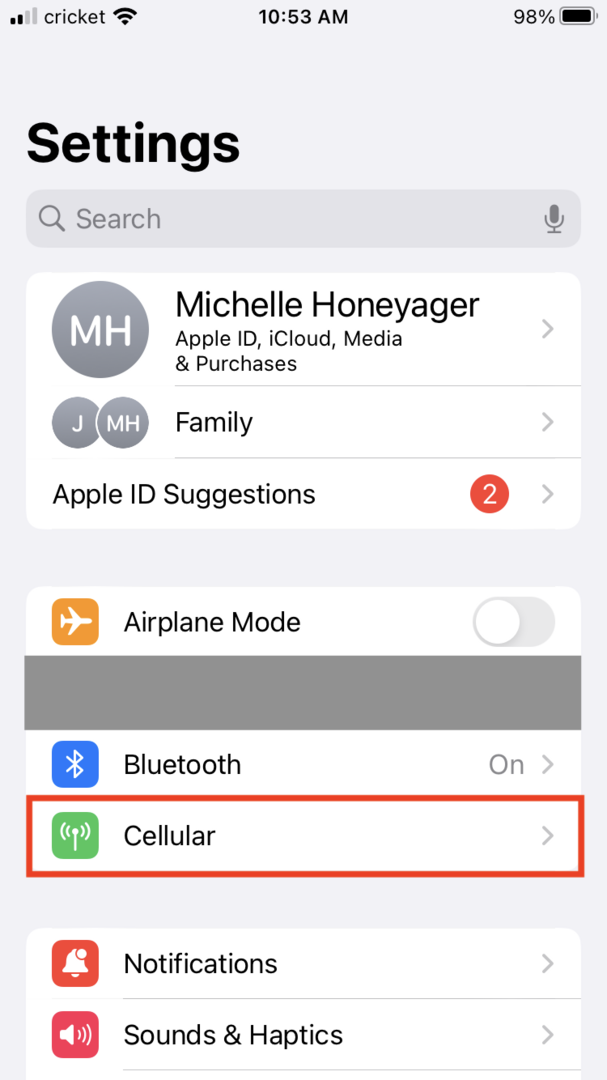
- Превъртете, докато видите заглавието КЛЕТЪЧНИ ДАННИ.
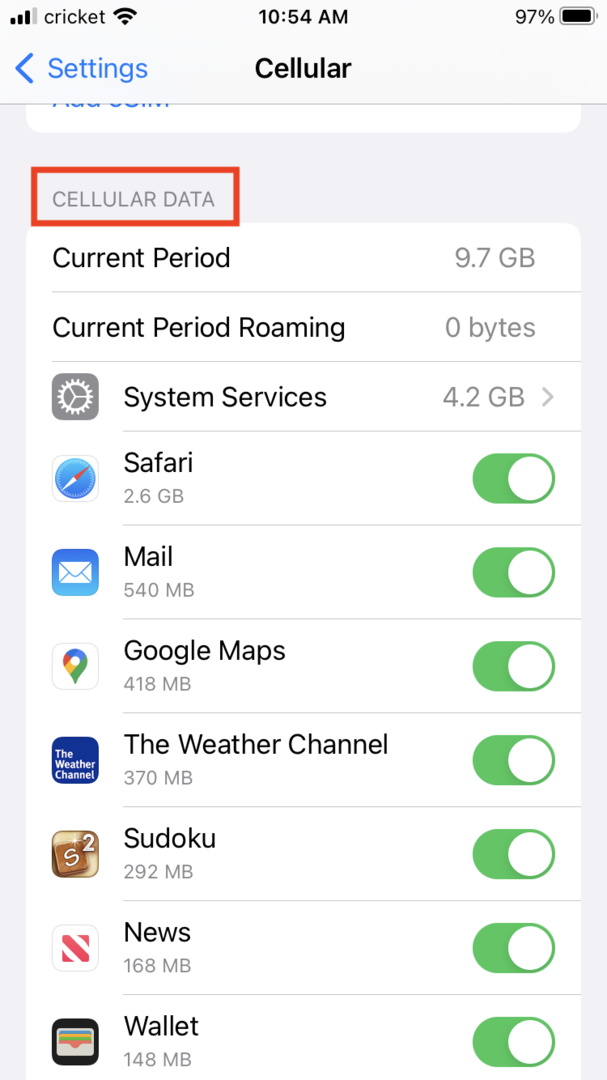
- Изброени са отделни приложения. Натиснете превключвателя до името на приложението, за да изключите използването на клетъчни данни за това отделно приложение. Това ще принуди приложението да използва Wi-Fi.
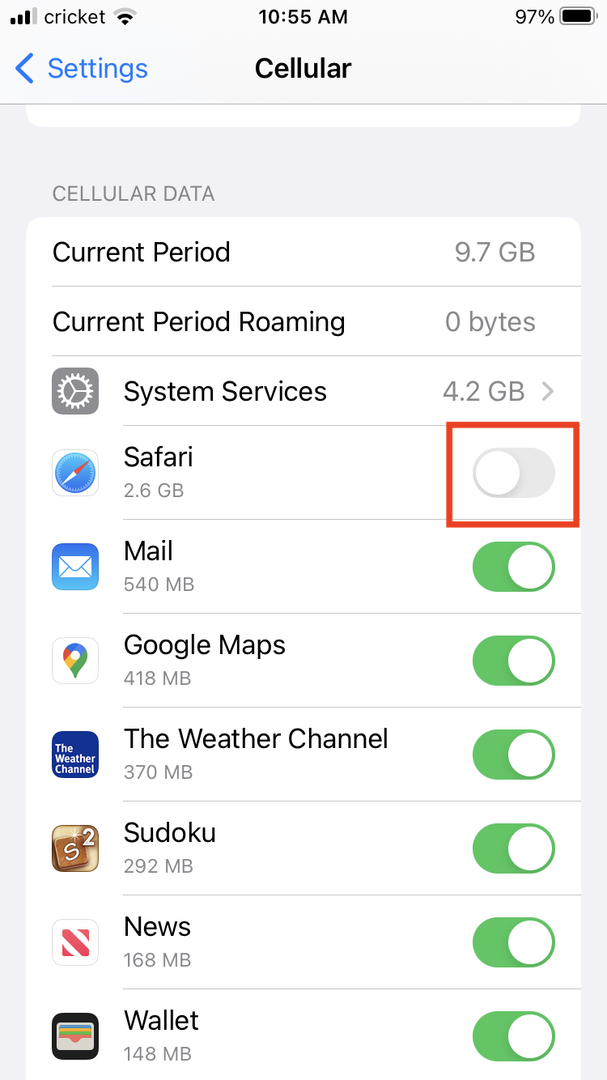
Наблюдавайте използването на вашите данни в течение на месеца, за да видите дали използвате количество данни на вашия клетъчен план, което е по-близко до това, което вашият план позволява. Може да искате да започнете с превключването на най-големите потребители на данни към Wi-Fi и да видите как това се отразява на нещата, като например най-използваните от вас приложения като вашия браузър.
Бележка относно Wi-Fi Assist
Имайте предвид, че iPhones имат Wi-Fi Assist включен по подразбиране, което означава, че телефонът автоматично превключва към клетъчни данни, когато Wi-Fi връзката е лоша. Ако сте загрижени за използването на данни, отделете време, за да научите повече за Wi-Fi Assist.
Ако не искате клетъчните ви данни да се включват автоматично, когато Wi-Fi не е наличен:
- Отидете в Настройки.
- Докоснете Cellular.
- Превъртете, докато видите Wi-Fi Assist. Изключете го.